Kaip naudotis Spike, jei norite kopijuoti ir įklijuoti tekstą "Microsoft Word"

"Word" yra mažai žinoma funkcija, vadinama "spike", kuri leidžia rinkti teksto ir / arba vaizdų blokus iš skirtingų "Word" dokumento vietose, tada įklijuokite visą tą turinį į kitą dokumento ar kito "Word" failo ar kitos programos vietą.
"Spike in Word" pavadintas po senamadiško popieriaus laikiklio, ant kurio žmonės suklupo popierių, nes jie buvo padaryta su jais. Jūs vis tiek galite pamatyti pradinę "Spike" versiją, kurią naudojate kai kuriose įmonėse.
"Spike" skiriasi nuo iškarpinės, todėl vienu metu galite dirbti su vienu kopijuotu teksto bloku. "Spike" surenka keletą neatitinkančių teksto blokų, kol jas kopijuosite, kol įklijuosite visus surinktus teksto rinkinius kur nors kitur.
Norint surinkti informaciją "Spike" programoje "Word", pasirinkite tekstą ir (arba) vaizdus, kuriuos norite pridėti ir paspauskite "Ctrl + F3". Tai ištraukia informaciją iš jūsų dokumento ir paduoda jį į "Spike". Galite ir toliau mažinti savo dokumento dalis, o "Word" ir toliau pridės supjaustyto teksto į "Spike".
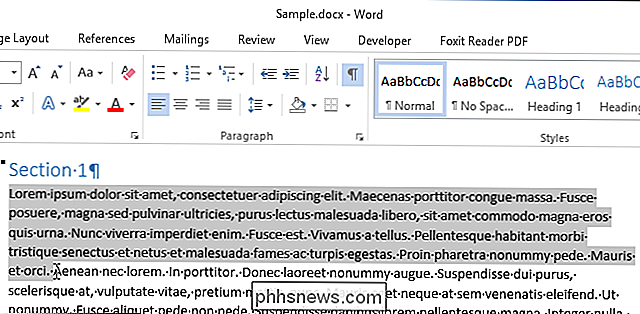
Šiuo metu tikriausiai galvojate "Cut ?!" Aš nenoriu supjaustyti teksto! "Nesijaudink. Kai naudojate "Spike", jūs pjaunate arba pašalinote tekstą iš savo pradinės padėties, o ne kopijuodami tekstą. Tačiau jei nenorite pašalinti teksto iš pradinės vietos, tiesiog paspauskite "Ctrl + Z" po to, kai pjaunate tekstą į "Spike", norėdami atšaukti pjūvį. Iš pradžių supjaustytas tekstas išlieka "Spike".
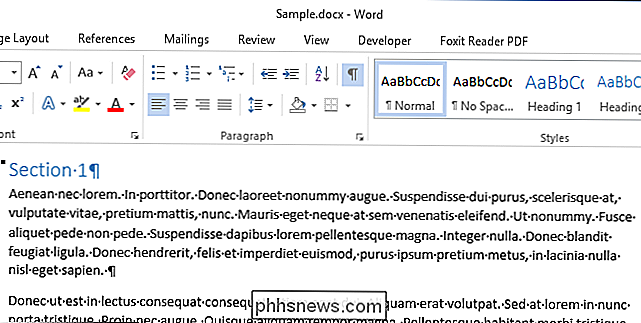
Mes nukopijuoti du teksto blokus, kuriuos dabar įtrauksime į naują dokumentą. Spustelėkite skirtuką "Failas".
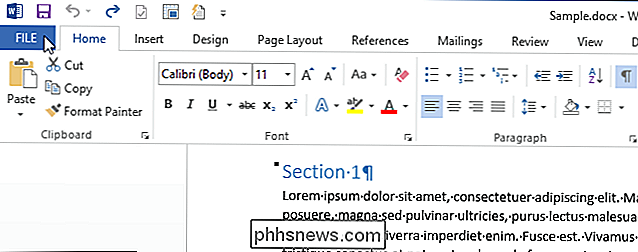
Kairėje esančių elementų sąraše spustelėkite "Naujas".
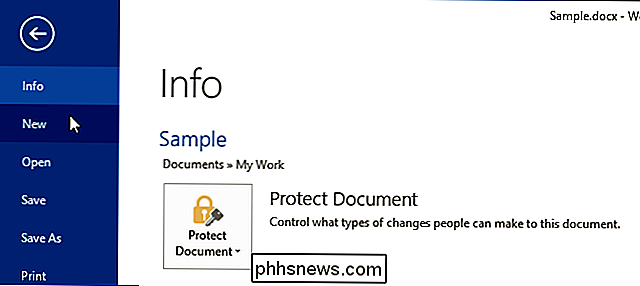
Naujame ekrane spustelėkite piktogramą "Tuščias dokumentas".
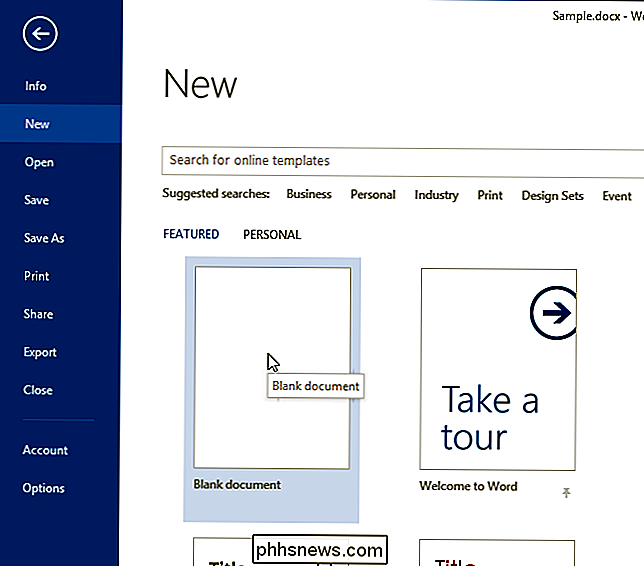
Įklijuokite surinktą tekstą Spike, paspauskite "Ctrl + Shift + F3".
PASTABA: paspaudus "Ctrl + Shift + F3" taip pat bus ištrinta visa "Spike" informacija. Jei nenorite ištrinti informacijos "Spike", įklijuodami jos turinį, įveskite "spike" (be kabučių) ir paspauskite "Enter".
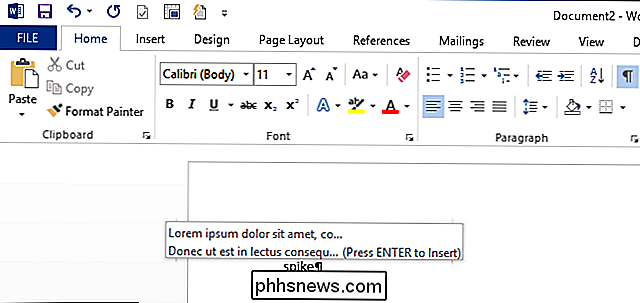
Visa informacija apie Spike (ne tik paskutinė teksto blokas, kurį į jį pridėjote) įterptas į jūsų dokumentą įterpimo taške.
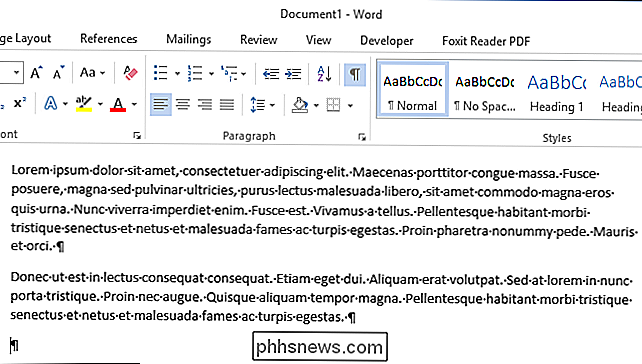
Taip pat galite peržiūrėti Spike turinį, nenukeldami turinio arba neišpilkite Spike. Spustelėkite skirtuką "Įterpti" ant juostos.
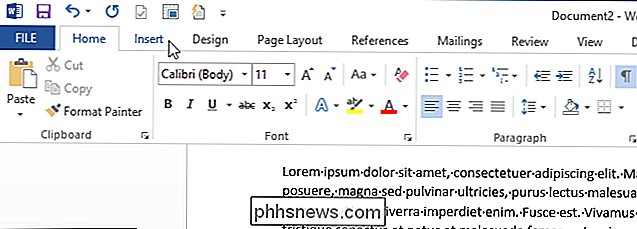
Spustelėkite mygtuką "Greitosios dalys", esančiame skiltyje "Tekstas", ir pasirinkite "AutoText".
PASTABA: gali tekti išplėsti "Word" langą, kad būtų rodoma etiketė mygtukas "Greitos dalys". Jei langas per mažas, kai kurių juostos mygtukų teksto etiketės nerodomos.
"Spike" informacija rodoma kaip elementas "AutoText" submeniu. Submeniu galite spustelėti "Spike" elementą, kad įterptų Spike turinį įterpimo taške. Šis "Spike" turinio įklijavimo būdas taip pat palieka "Spike" turinį.
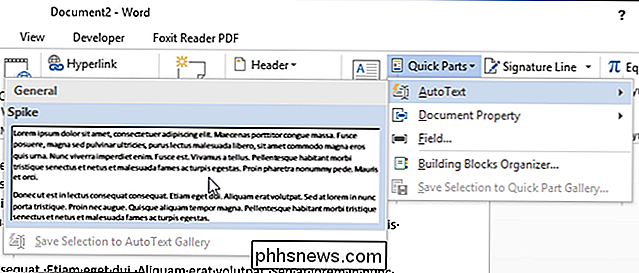
"Spike" yra naudinga funkcija, jei jums reikia greitai ir lengvai pertvarkyti dokumentą, perkeldami neatitinkančius tekstą ir vaizdus arba sukurkite naują dokumentą iš kito dokumento dalys.

Geriausios 8 žaidimų pelės 2018 m
Gana tiesiogine prasme, jūsų rankos į naują žaidimų pelę gali visiškai pakeisti jūsų sugebėjimą siekti visų kompiuterinių žaidimų. Tačiau, turėdamas tiek daug periferinių gamintojų rinkoje, gali būti sunku išsiaiškinti, kurie iš jų yra geriausi.Tiesa sakant, yra tik du pagrindiniai rodikliai, kurie gali jums pasakyti, ar pelės klavišas yra geras, ar ne. Pirma, turite jutiklį. Ta

Ką rodo skirtingi LAN IP adresų tipai?
Kai pradedate mokytis apie IP adresus, tai gali būti šiek tiek painiojamas, kai kalbama apie tai, kas konkrečius adresus yra ir kodėl jie daryk taip. Atsižvelgiant į tai, šiandien "SuperUser" Q & A žinutė padeda smalsu skaitytuvui sužinoti daugiau apie IP adresus. Šiandienos klausimų ir atsakymų sesija ateina su meile "SuperUser" - "Stack Exchange", bendruomenės pagrįstos Q & A grupių asociacija.



